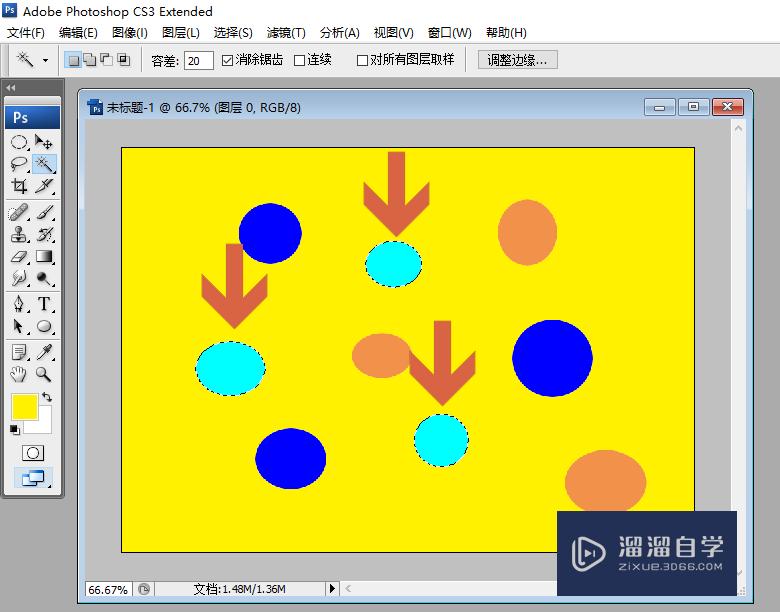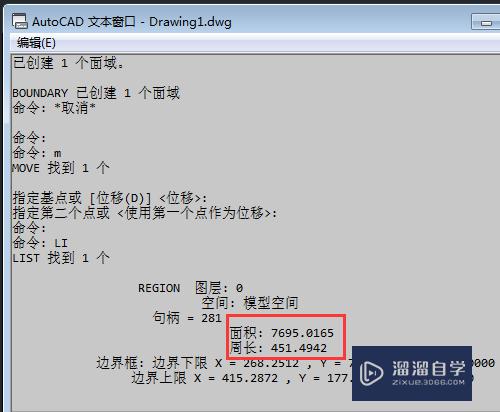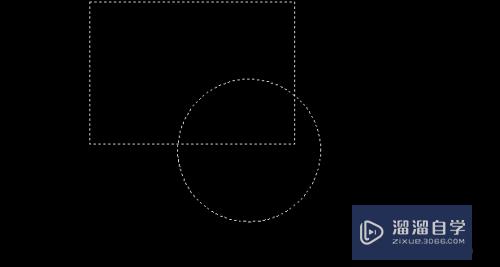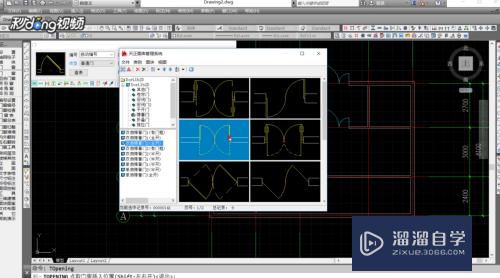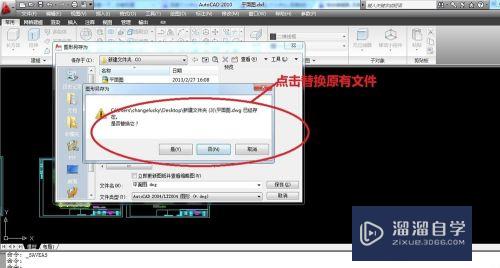CAD怎么消除顽固多余线条(cad怎么消除顽固多余线条的颜色)优质
用CAD制作线条图时。有些线条是在CAD里消除不了的。那么CAD怎么消除顽固多余线条呢?我们可以结合Photoshop来消除这些顽固的线条了。详细的操作步骤如下:
工具/软件
硬件型号:机械革命极光Air
系统版本:Windows7
所需软件:CAD。Photoshop
方法/步骤
第1步
下面是CAD里的一个消隐线图。红框里的就是顽固多余的线条。
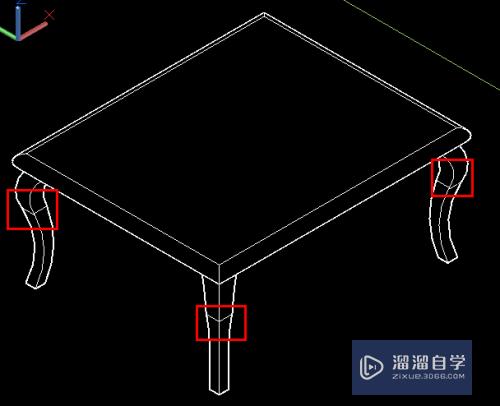
第2步
打印成图片。保存到桌面。EPS类型
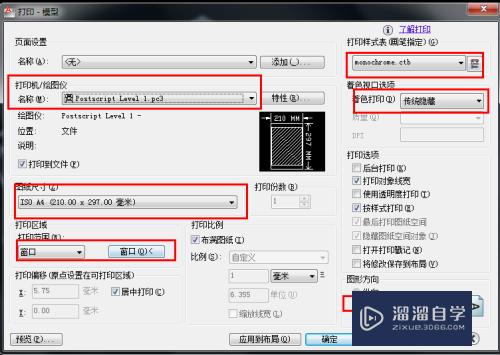
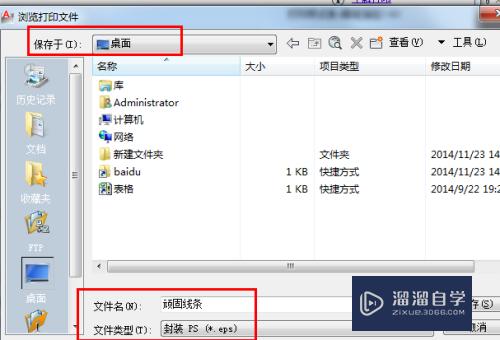
第3步
打开photoshop——双击空白处——打开刚保存的图片
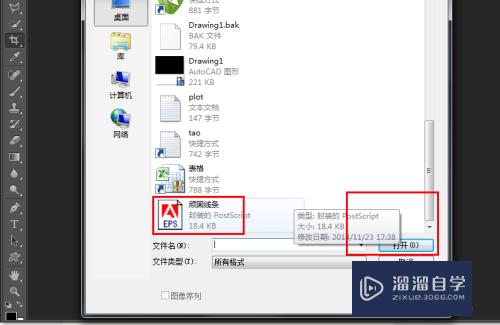
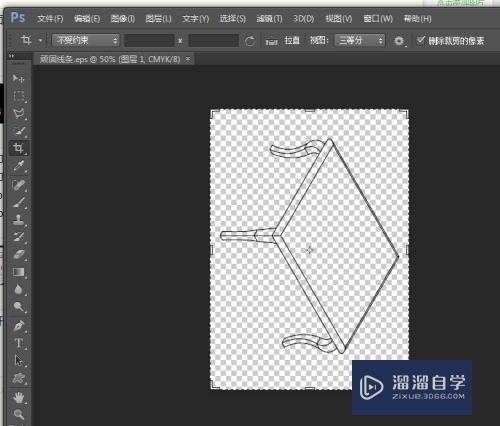
第4步
文件——储存为——JPG格式——放到桌面
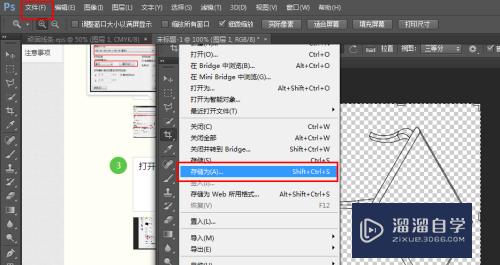
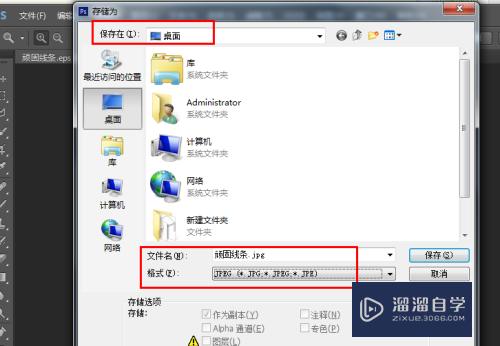
第5步
再打开这张JPG格式的图片——图像——图像旋转——90度逆时针
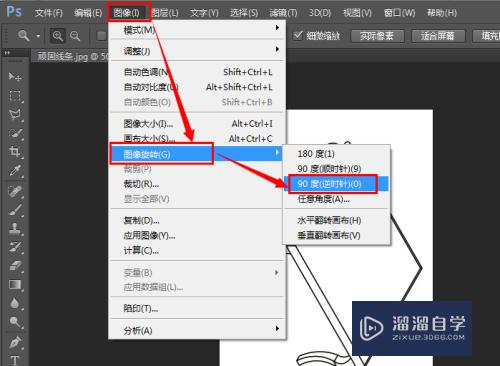
第6步
将图片放大——用橡皮擦将这些多余的线条擦掉
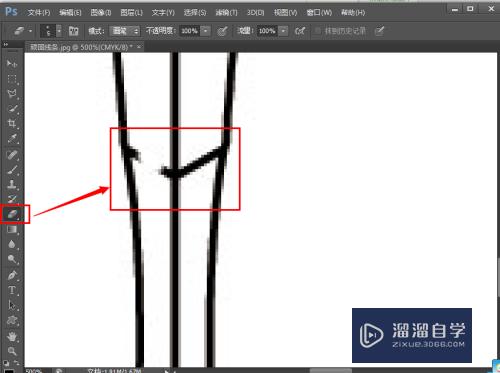
第7步
擦完后。再看一下。这些顽固的多余线条没了。再保存图片。

以上关于“CAD怎么消除顽固多余线条(cad怎么消除顽固多余线条的颜色)”的内容小渲今天就介绍到这里。希望这篇文章能够帮助到小伙伴们解决问题。如果觉得教程不详细的话。可以在本站搜索相关的教程学习哦!
更多精选教程文章推荐
以上是由资深渲染大师 小渲 整理编辑的,如果觉得对你有帮助,可以收藏或分享给身边的人
本文标题:CAD怎么消除顽固多余线条(cad怎么消除顽固多余线条的颜色)
本文地址:http://www.hszkedu.com/62648.html ,转载请注明来源:云渲染教程网
友情提示:本站内容均为网友发布,并不代表本站立场,如果本站的信息无意侵犯了您的版权,请联系我们及时处理,分享目的仅供大家学习与参考,不代表云渲染农场的立场!
本文地址:http://www.hszkedu.com/62648.html ,转载请注明来源:云渲染教程网
友情提示:本站内容均为网友发布,并不代表本站立场,如果本站的信息无意侵犯了您的版权,请联系我们及时处理,分享目的仅供大家学习与参考,不代表云渲染农场的立场!